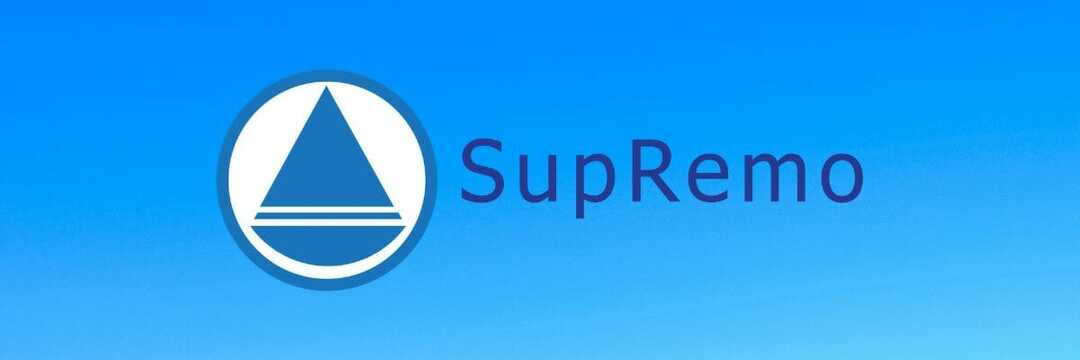- „Microsoft Whiteboard“ yra nuostabus ir naudingas įrankis „Windows 11“ vartotojams. Tai virtuali lenta, kurią galite naudoti norėdami atlikti savo darbą.
- Nors programa veikia gana gerai, kai kuriais atvejais yra klaidų, kurios kartais ją vargina.
- Viena iš dažniausiai pasitaikančių problemų, su kuriomis susiduria žmonės, yra tada, kai „Microsoft Whiteboard“ nesinchronizuojama.

„CCLeaner“ yra viena patikimiausių programinės įrangos, kuri palaiko jūsų kompiuterį švarų ir optimizuotą, netrukdant esminiams sistemos elementams. Atsisiųskite jį dabar į:
- Išvalykite talpyklą ir slapukus, kad naršytumėte nepriekaištingai
- Išvalykite registro klaidas ir sugadintus nustatymus
- Dirbkite ir žaiskite greičiau greičiau paleidžiant kompiuterį
- Patikrinkite savo kompiuterio būklę
„CCleaner“ taip pat įtraukė tvarkyklės naujintuvą ir programinės įrangos naujinimo priemonę, kad jūsų kompiuteris būtų apsaugotas nuo dažnai pasitaikančių klaidų ir konkrečių programų veikimo sutrikimų.„CCleaner“ atsisiuntė 0 skaitytojai šį mėnesį.
„Microsoft Whiteboard“ yra puikus įrankis bendradarbiauti su kitais toje pačioje lentoje realiuoju laiku. Tačiau programa turi savo problemų. Viena iš tokių problemų yra ta, kad „Microsoft Whiteboard“ nėra sinchronizuojama įrenginiuose.
Naudodami „Microsoft Whiteboard“ programą galite naudoti savo įrenginį kurdami laisvos formos drobę, kad galėtumėte užfiksuoti ir dalytis savo idėjomis su kitais. Programą galima naudoti „Windows 11“ ir „iOS“ įrenginiams.
Jei susidūrėte su šia problema, vadinasi, esate tinkamoje vietoje, nes šiandien aptarsime galimus šios problemos sprendimo būdus.
Sinchronizuojant „Whiteboard Teams“ kilo problema. Kodėl tai vyksta?
- Ryšio praradimas – Jei sinchronizavimo operacijos metu jūsų įrenginys praranda ryšį, gali atsirasti šiek tiek delsos, kol turinys bus laikomas neprisijungęs ir vėl taps redaguojamas. Kai įrenginys atgaus ryšį, programa bandys atnaujinti sinchronizavimo operaciją.
- Trečiųjų šalių slapukai – Jūsų naršyklė gali blokuoti trečiųjų šalių slapukus iš „Microsoft“ svetainių. Šie slapukai reikalingi, kad lenta tinkamai veiktų, nes juose yra informacijos apie jūsų seansą ir lentas, kurias sukūrėte arba prie kurių prisijungėte. Turite leisti trečiųjų šalių slapukus iš microsoft.com ir office365.com.

- Sugedęs įrenginys – Gali kilti problemų dėl to, kad jūsų įrenginys netinkamai sinchronizuojamas. Taip gali nutikti dėl sugedusio įrenginio arba programos nustatymo. Galite pabandyti perjungti į kitą įrenginį ir pažiūrėti, ar problema išlieka.
- Pasenusi programa – Kartais „Microsoft Teams“ arba „Whiteboard“ programa gali būti pasenusi. Tiesiog prisijunkite prie „Microsoft Store“ ir atnaujinkite programą.
Laimei, jei susiduriate su bet kuria iš pirmiau minėtų problemų, yra greitų pataisymų, kuriuos galite pabandyti vėl pradėti sinchronizuoti.
Ką daryti, kad išspręstumėte „Microsoft Whiteboard“ nesinchronizavimo problemą?
1. Iš naujo įkelti svetainę
Problema gali būti jūsų serveriuose ir jūsų interneto ryšys nestabilus. Pabandykite iš naujo įkelti svetainę ir bandykite dar kartą.

2. Patikrinkite failo dydį
Kartais problemos priežastis gali būti failo dydis. Įsitikinkite, kad failas neviršija rekomenduojamo limito, tada bandykite dar kartą.
- „LG Gram 17“ jutiklinis ekranas neveikia? Štai ką daryti
- „Microsoft Surface Pro 8“ klaviatūra neveikia? Pataisykite tai dabar
- Pataisykite trūkstamą „Windows 11 Ink Workspace“.
- Kaip ištaisyti „Memory_corruption“ BSOD klaidą „Windows 11“.
3. Išvalykite talpyklą ir slapukus
Jei naudojate „Microsoft Whiteboard“ žiniatinklyje, pabandykite išvalyti talpyklą ir slapukus, tada pažiūrėkite, ar problema išlieka.
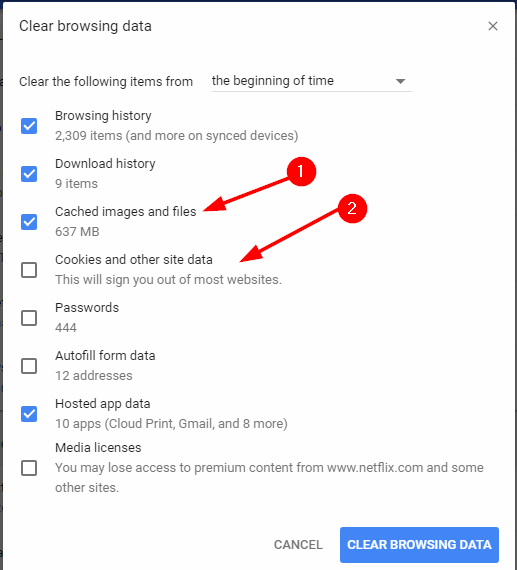
Taip pat galite naudoti trečiosios šalies įrankį, kad darbus atliktumėte greičiau. CCleaner yra programa, kuri išvalo jūsų Windows kompiuterį per kelias minutes. Jis pašalina nereikalingus laikinuosius failus, slapukus ir kitą šlamštą, kuris gali kauptis jūsų kompiuteryje.
Pasirinkę tinkamas parinktis galite nustatyti CCleaner automatiškai paleisti Windows paleidžiant arba pagal tvarkaraštį. Tai naudinga vartotojams, kurie nežino, kaip valyti savo kompiuterius rankiniu būdu, arba tiems, kurie neturi laiko tai padaryti.
⇒Gaukite CCleaner
Kaip atnaujinti „Microsoft Whiteboard“?
Norėdami atnaujinti „Microsoft Whiteboard“ programą, atlikite toliau nurodytus veiksmus.
- Pataikykite Windows klavišą ir pasirinkite „Microsoft“ parduotuvė.
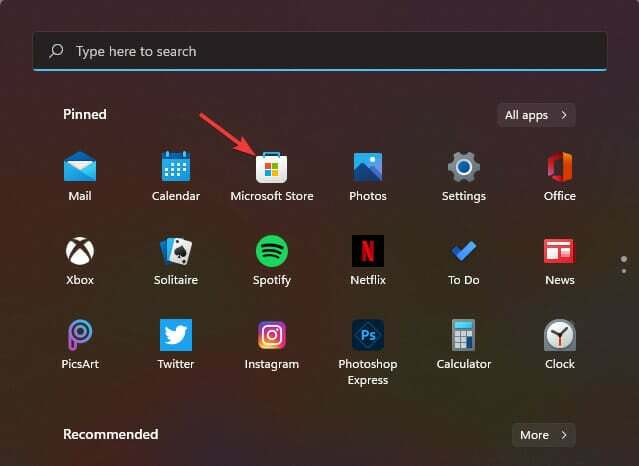
- Rasti „Microsoft“ lenta ir patikrinkite, ar yra naujinimų, tada spustelėkite, kad atsisiųstumėte.

Kaip „Microsoft Teams“ įjungti lentą?
Norėdami įjungti lentą, atlikite toliau nurodytus veiksmus.
- Eikite į „Microsoft 365“ administravimo centras.
- Pasirinkite Nustatymai tada spustelėkite Paslaugos ir priedai.

- Raskite Lenta ir spustelėkite jį.

- Perjungti Įjunkite arba išjunkite „Whiteboard“ visoje organizacijoje įjungta.
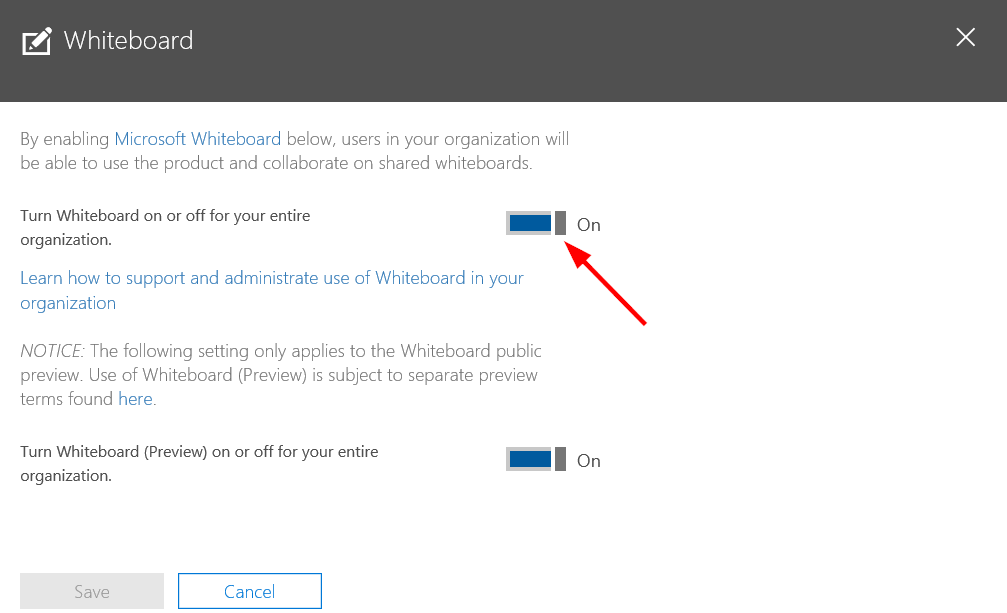
Tikimės, kad išbandę aukščiau nurodytus sprendimus, jūsų „Microsoft Whiteboard“ vėl sinchronizuojasi. Būdami čia taip pat galite peržiūrėti kitus lentos mokymui ir mokymuisi
Taip pat galite susidurti su problema, kur Microsoft Whiteboard neveikia bet būtinai peržiūrėkite mūsų ekspertų vadovą, kad gautumėte greitus pataisymus.
Jei turite kokių nors papildomų sprendimų, kurie jums tiko, praneškite mums toliau pateiktame komentarų skyriuje.
 Vis dar kyla problemų?Pataisykite jas naudodami šį įrankį:
Vis dar kyla problemų?Pataisykite jas naudodami šį įrankį:
- Atsisiųskite šį kompiuterio taisymo įrankį „TrustPilot.com“ įvertino puikiai (atsiuntimas prasideda šiame puslapyje).
- Spustelėkite Pradėti nuskaitymą Norėdami rasti „Windows“ problemas, kurios gali sukelti kompiuterio problemų.
- Spustelėkite Remontuoti visus išspręsti problemas, susijusias su patentuotomis technologijomis (Išskirtinė nuolaida mūsų skaitytojams).
„Restoro“ atsisiuntė 0 skaitytojai šį mėnesį.